처음부터 차근차근
android view2 본문
반응형
cordova
Apache 재단에서 지원하고 있는 하이브리드 앱을 제작하는 프레임워크이다.
webview
webview 앱 내에 웹 브라우저를 넣는 것이다.
webview를 사용하면 앱 안에서 네이버나 구글같이 웹을 들어갈 수 있다.
activity_main.xml
<?xml version="1.0" encoding="utf-8"?>
<LinearLayout xmlns:android="http://schemas.android.com/apk/res/android"
xmlns:app="http://schemas.android.com/apk/res-auto"
xmlns:tools="http://schemas.android.com/tools"
android:layout_width="match_parent"
android:layout_height="match_parent"
android:orientation="vertical"
tools:context=".MainActivity">
<WebView
android:id="@+id/wvTest"
android:layout_width="match_parent"
android:layout_height="match_parent" />
</LinearLayout>
Androidmanifest.xml
<?xml version="1.0" encoding="utf-8"?>
<manifest xmlns:android="http://schemas.android.com/apk/res/android"
package="com.induk.first">
<uses-permission android:name="android.permission.INTERNET"/>
<application
android:allowBackup="true"
android:icon="@mipmap/ic_launcher"
android:label="@string/app_name"
android:roundIcon="@mipmap/ic_launcher_round"
android:supportsRtl="true"
android:usesCleartextTraffic="true"
android:theme="@style/Theme.First">
<activity
android:name=".MainActivity"
android:exported="true">
<intent-filter>
<action android:name="android.intent.action.MAIN" />
<category android:name="android.intent.category.LAUNCHER" />
</intent-filter>
</activity>
</application>
</manifest>
MainActivity.java
package com.induk.first;
import androidx.appcompat.app.AppCompatActivity;
import android.os.Bundle;
import android.webkit.WebSettings;
import android.webkit.WebView;
public class MainActivity extends AppCompatActivity {
@Override
protected void onCreate(Bundle savedInstanceState) {
super.onCreate(savedInstanceState);
setContentView(R.layout.activity_main);
WebView w = (WebView) findViewById(R.id.wvTest);
WebSettings ws = w.getSettings();
ws.setAllowFileAccess(true);
ws.setAllowContentAccess(true);
ws.setJavaScriptEnabled(true); //
w.loadUrl("https://m.naver.com");
}
}
결과화면
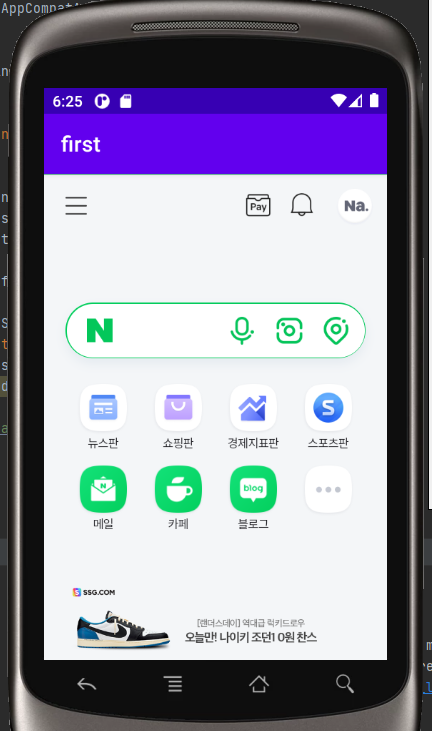
TableRow
<?xml version="1.0" encoding="utf-8"?>
<TableLayout xmlns:android="http://schemas.android.com/apk/res/android"
xmlns:app="http://schemas.android.com/apk/res-auto"
xmlns:tools="http://schemas.android.com/tools"
android:layout_width="match_parent"
android:layout_height="match_parent"
tools:context=".MainActivity">
<TableRow>
<TextView android:text="주소" />
<EditText android:text="서울시 종로구 120"/>
</TableRow>
<TableRow>
<TextView android:text="이름" />
<EditText android:text="김소영"/>
</TableRow>
<TableRow>
<TextView android:text="확인" />
<EditText android:text="저장"/>
</TableRow>
</TableLayout>
gravity
gravity :
layout_gravity :
weight
weight :
layout_weight :
상대적 레이아웃

실습
<?xml version="1.0" encoding="utf-8"?>
<RelativeLayout xmlns:android="http://schemas.android.com/apk/res/android"
xmlns:app="http://schemas.android.com/apk/res-auto"
xmlns:tools="http://schemas.android.com/tools"
android:layout_width="match_parent"
android:layout_height="match_parent"
tools:context=".MainActivity">
<TextView
android:id="@+id/textAddress"
android:layout_width="match_parent"
android:layout_height="wrap_content"
android:layout_alignParentTop="true"
android:text="주소를 입력하세요" />
<EditText
android:id="@+id/editAddress"
android:layout_width="match_parent"
android:layout_height="match_parent"
android:layout_below="@id/textAddress"
android:background="@android:drawable/editbox_background" />
<Button
android:id="@+id/btnCancel"
android:layout_below="@id/editAddress"
android:layout_alignParentRight="true"
android:layout_width="wrap_content"
android:layout_height="wrap_content"
android:layout_marginLeft="10dp"
android:text="취소" />
<Button
android:id="@+id/btnOk"
android:layout_width="wrap_content"
android:layout_height="wrap_content"
android:layout_toLeftOf="@id/btnCancel"
android:layout_alignTop="@id/btnCancel"
android:text="확인" />
</RelativeLayout>
자바 코드로 레이아웃 만들기
super.onCreate(savedInstanceState);
LinearLayout l = new LinearLayout(this);
l.setOrientation(LinearLayout.VERTICAL);
Button one = new Button(this);
one.setText("One");
Button two = new Button(this);
two.setText("Two");
l.addView(one);
l.addView(two);
setContentView(l);
결과

이렇게 하면
public class MainActivity extends AppCompatActivity {
@Override
protected void onCreate(Bundle savedInstanceState) {
super.onCreate(savedInstanceState);
setContentView(R.layout.activity_main);
Button one = (Button) findViewById(R.id.btnOne);
Button two = (Button) findViewById(R.id.btnTwo);
one.setText("_____");
two.setEnabled(false);
}
}아래 버튼이 비활성화된다.
연산 프로그램
activity_main.xml
<?xml version="1.0" encoding="utf-8"?>
<LinearLayout xmlns:android="http://schemas.android.com/apk/res/android"
xmlns:app="http://schemas.android.com/apk/res-auto"
xmlns:tools="http://schemas.android.com/tools"
android:layout_width="match_parent"
android:layout_height="match_parent"
android:orientation="vertical"
tools:context=".MainActivity">
<LinearLayout
android:layout_width="match_parent"
android:layout_height="wrap_content"
android:orientation="horizontal" >
<TextView
android:layout_width="wrap_content"
android:layout_height="wrap_content"
android:text="NUM1" />
<EditText
android:id="@+id/edtOne"
android:inputType="number"
android:layout_width="match_parent"
android:layout_height="wrap_content" />
</LinearLayout>
<LinearLayout
android:layout_width="match_parent"
android:layout_height="wrap_content"
android:orientation="horizontal" >
<TextView
android:layout_width="wrap_content"
android:layout_height="wrap_content"
android:text="NUM2" />
<EditText
android:id="@+id/edtTwo"
android:inputType="number"
android:layout_width="match_parent"
android:layout_height="wrap_content" />
</LinearLayout>
<Button
android:id="@+id/btnPlus"
android:layout_width="wrap_content"
android:layout_height="wrap_content"
android:onClick="plusCallback"
android:text="+" />
<Button
android:id="@+id/btnMinus"
android:layout_width="wrap_content"
android:layout_height="wrap_content"
android:onClick="minusCallback"
android:text="-" />
<Button
android:id="@+id/btnMul"
android:layout_width="wrap_content"
android:layout_height="wrap_content"
android:onClick="mulCallback"
android:text="*" />
<Button
android:id="@+id/btnDivide"
android:layout_width="wrap_content"
android:layout_height="wrap_content"
android:onClick="divideCallback"
android:text="/" />
<LinearLayout
android:layout_width="match_parent"
android:layout_height="wrap_content"
android:orientation="horizontal" >
<TextView
android:layout_width="wrap_content"
android:layout_height="wrap_content"
android:text="결과값" />
<EditText
android:id="@+id/edtResult"
android:inputType="number"
android:layout_width="match_parent"
android:layout_height="wrap_content" />
</LinearLayout>
</LinearLayout>
MainActivity.java
package com.induk.first;
import androidx.appcompat.app.AppCompatActivity;
import android.os.Bundle;
import android.view.View;
import android.webkit.WebSettings;
import android.webkit.WebView;
import android.widget.Button;
import android.widget.EditText;
import android.widget.LinearLayout;
public class MainActivity extends AppCompatActivity {
@Override
protected void onCreate(Bundle savedInstanceState) {
super.onCreate(savedInstanceState);
setContentView(R.layout.activity_main);
}
public void plusCallback(View view) {
EditText edtOne = (EditText) findViewById(R.id.edtOne);
EditText edtTwo = (EditText) findViewById(R.id.edtTwo);
int one = Integer.parseInt(edtOne.getText().toString());
int two = Integer.parseInt(edtTwo.getText().toString());
EditText edtResult = (EditText) findViewById(R.id.edtResult);
String strResult = String.valueOf(one + two);
edtResult.setText(strResult);
}
public void minusCallback(View view) {
}
public void mulCallback(View view) {
}
public void divideCallback(View view) {
// 분모가 0이되면 안됨
}
}
결과

출처 : 안드로이드프로그래밍(22-1학기)김용남교수 강의 내용 변형 및 요약
반응형
'프로그래밍 > Android' 카테고리의 다른 글
| 리스너 객체 (2) | 2022.04.08 |
|---|---|
| 이벤트 처리 (0) | 2022.03.28 |
| 사용자 인터페이스 기초 - 뷰 (0) | 2022.03.16 |
| 애플리케이션의 기본구조 (0) | 2022.03.15 |
| 안드로이드 기초 (0) | 2022.03.14 |
Comments




